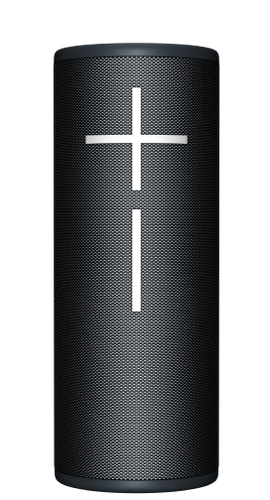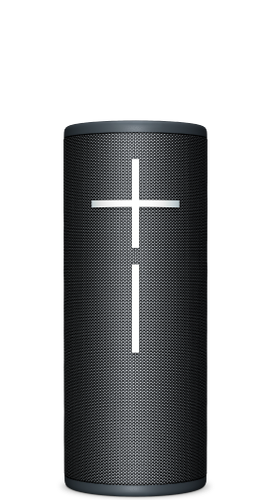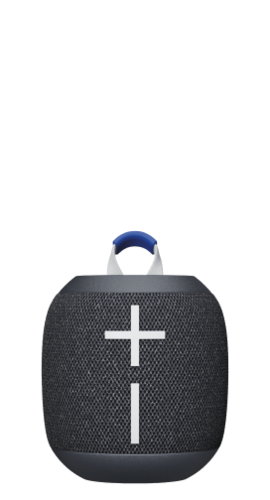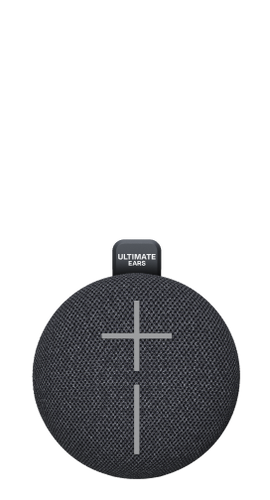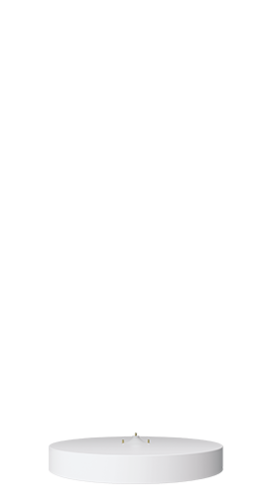COOKIES, WEB BEACONS E OUTRAS TECNOLOGIAS
Este site da Logitech usa cookies que são essencialmente pequenos arquivos de texto colocados no seu computador, tablet, telefone celular ou outros dispositivos (“Dispositivo (s)”). Usamos cookies e tecnologias semelhantes para registrar certas informações sempre que você visita nosso site ou interage com nossos sites, serviços, aplicativos, mensagens e ferramentas, e para reconhecê-lo em vários dispositivos.
Web beacons (às vezes chamados GIFs transparentes, GIFs claros ou bugs da Web) são pequenas sequências de código que fornecem uma maneira de oferecer uma pequena imagem gráfica (geralmente invisível) em uma página da Web ou em um e-mail. Os web beacons podem reconhecer determinados tipos de informações em seu computador, como cookies, a hora e a data em que uma página é visualizada e uma descrição da página onde o web beacon é colocado.
Outras tecnologias, incluindo armazenamento na Web e identificadores associados ao seu dispositivo, podem ser usados para fins semelhantes. Neste aviso, usamos o termo "cookies" para nos referir a todas essas tecnologias. Nossos sites podem incluir web beacons, pixels, cookies ou tecnologias semelhantes definidas por provedores de serviços terceirizados em nosso nome.
Como os cookies são usados em todos os nossos sites, desabilitá-los pode impedir que você use determinadas partes dos sites.
Como usamos cookies
Como a maioria dos provedores de serviços on-line, a Logitech usa cookies por vários motivos, como nos ajudar a ver quais recursos são mais populares, contar as visualizações de uma página, melhorar a experiência de nossos usuários, manter nossos serviços seguros e fornecer a você um experiência melhor, mais intuitiva e mais satisfatória. Os cookies que usamos geralmente se enquadram em uma das seguintes categorias:
Como terceiros usam cookies
Você pode encontrar cookies de terceiros que também coletam informações por meio de cookies, web beacons e outras tecnologias semelhantes sobre suas atividades on-line, seja em nossos serviços ou pela Internet, por motivos como os mencionados acima. (Por exemplo, nossa plataforma de carrinho de compras é fornecida pelo nosso vendedor de registros de terceiros - Digital River, e pode haver um cookie colocado por eles para gerenciar o processo de checkout). Essas empresas também podem exibir anúncios e acompanhar o comportamento do usuário.
Gerenciar seus cookies
Você pode especificar como os cookies são tratados clicando no botão abaixo.
Observe que alterar suas preferências não excluirá os cookies existentes. Se desejar excluir os cookies do seu navegador, faça-o nas configurações ou nas seções de preferências do seu navegador. As etapas abaixo descrevem o procedimento geral para alguns dos navegadores mais populares.
Google Chrome
- No seu computador, abra o Chrome.
- No canto superior esquerdo, selecione o menu do Chrome e, em seguida, Preferências.
- Na parte inferior, selecione Avançado.
- Em "Privacidade e segurança", selecione Configurações de conteúdo.
- Clique em Cookies.
- Na seção Cookies, faça as alterações desejadas nas configurações de cookies, como:
- Excluir cookies
- Bloquear cookies por padrão
- Permitir cookies por padrão
- Manter cookies e os dados do site por padrão até que você saia do seu navegador
- Fazer exceções para cookies de sites ou domínios específicos
Para obter mais informações sobre as preferências de cookies no Chrome, consulte a Ajuda do Google Chrome.
Mozilla Firefox
- No seu computador, abra o Firefox.
- No canto superior esquerdo, selecione o menu do Firefox e, em seguida, Preferências.
- Sob o título "Privacidade e segurança", selecione Cookies.
- Você pode selecionar as seguintes configurações:
- Desativar cookies
- Ativar cookies apenas para o site de origem
- Ativar todos os cookies
- Avise-me antes de armazenar um cookie
Para obter mais informações sobre as preferências de cookies no Firefox, consulte a Ajuda do Mozilla Firefox.
Internet Explorer
- No seu computador, abra o Internet Explorer.
- Toque ou clique em Ferramentas e selecione Opções da Internet.
- Toque ou clique na guia Privacidade.
- Em Configurações, mova o controle deslizante para cima para bloquear todos os cookies ou para baixo para permitir todos os cookies.
- Toque ou clique em OK.
Para obter mais informações sobre as preferências de cookies no Internet Explorer, consulte a Ajuda do Internet Explorer.
Safari
- No seu computador, abra o Safari.
- Toque ou selecione Preferências.
- Selecione Privacidade.
- Na seção Bloquear cookies, especifique quando o Safari deve aceitar cookies de sites.
- Para ver uma explicação das opções, selecione o botão Ajuda (ponto de interrogação).
Observação: Se você quiser ver quais sites armazenam cookies no seu computador, selecione o botão Gerenciar dados do site.
Se você configurar o Safari para bloquear cookies, talvez seja necessário aceitar temporariamente os cookies para abrir uma página. Repita as etapas acima, selecionando Nunca. Quando você terminar de usar a página, bloqueie os cookies novamente e remova os cookies da página.
Para obter mais informações sobre as preferências de cookies no Safari, consulte a Ajuda do Safari.